Chưa có sản phẩm trong giỏ hàng.
Cách gọi Video Call trên tivi Hisense nhanh chóng và đơn giản
Trong thời đại công nghệ, gọi Video Call đã trở thành thói quen quen thuộc để kết nối với bạn bè và gia đình. Không chỉ dừng lại ở điện thoại hay máy tính, giờ đây bạn hoàn toàn có thể gọi Video Call trên tivi Hisense của mình. Màn hình lớn, âm thanh sống động sẽ giúp cuộc trò chuyện thêm gần gũi và thoải mái hơn. Vậy làm sao để thực hiện? Hãy cùng tìm hiểu nhé!
1. Chuẩn bị trước khi gọi Video Call trên tivi Hisense
Để thực hiện cuộc gọi video mượt mà, bạn cần chuẩn bị:
Một chiếc Smart tivi Hisense có hệ điều hành (Android TV hoặc VIDAA).
Kết nối Wi-Fi ổn định.
Camera và micro ngoài (nếu tivi không có tích hợp sẵn). Bạn có thể dùng webcam USB tương thích.
Tài khoản ứng dụng hỗ trợ gọi video như Google Meet, Zoom, Skype, Messenger hoặc Zalo (nếu cài được APK).
➡️➡️➡️ Tham khảo: Kết nối tai nghe Bluetooth với tivi Hisense đơn giản tại nhà
2. Cách gọi Video Call trên tivi Hisense (hướng dẫn chi tiết)
Bước 1: Kết nối webcam với tivi
Cắm webcam USB vào cổng USB của tivi Hisense.
Tivi sẽ báo phát hiện thiết bị mới → nhấn OK để xác nhận.
Nếu tivi không nhận, vào Cài đặt > Thiết bị (Device) > USB để kiểm tra.
Đặt webcam ở phía trên tivi, điều chỉnh góc để hình ảnh lấy được gương mặt rõ ràng.
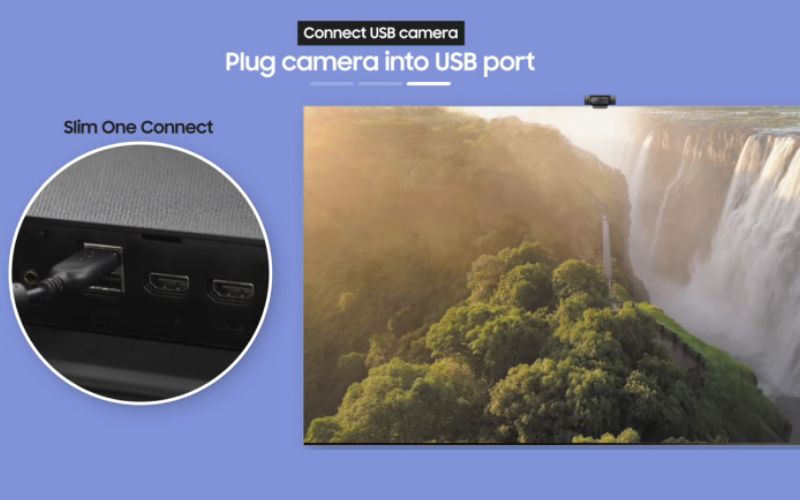
Bước 2: Tải ứng dụng gọi video
👉 Với Android TV (Hisense):
Nhấn nút Home trên remote.
Chọn CH Play (Google Play Store).
Gõ từ khóa: “Google Meet”, “Zoom”, “Skype” hoặc “Messenger”.
Chọn ứng dụng → nhấn Cài đặt (Install).
Chờ tivi tải xong rồi mở ứng dụng.

👉 Với VIDAA (Hệ điều hành riêng của Hisense):
Nhấn Home → chọn App Store.
Tìm ứng dụng hỗ trợ gọi video (nếu có).
Nếu ứng dụng bạn cần không có, tải file APK từ máy tính về USB.
Cắm USB vào tivi → mở Trình quản lý tệp (File Manager) → cài thủ công.
✅ Thay màn hình tivi bị vỡ giá bao nhiêu?
Bước 3: Đăng nhập tài khoản
Mở ứng dụng gọi video (ví dụ: Google Meet).
Nhấn Sign in / Đăng nhập.
Nhập tài khoản Google (hoặc tài khoản ứng dụng khác).
Cấp quyền cho ứng dụng: Camera và Micro → chọn Cho phép (Allow).

Bước 4: Gọi Video Call
Trong giao diện ứng dụng, chọn Danh bạ (Contacts).
Tìm tên hoặc nhập số điện thoại/tài khoản của người muốn gọi.
Nhấn biểu tượng Camera / Video Call.
Khi người bên kia bắt máy, hình ảnh sẽ hiển thị toàn màn hình trên tivi.

Bước 5: Điều chỉnh trong lúc gọi
Nhấn Mic để bật/tắt micro.
Nhấn Camera để bật/tắt hình ảnh.
Nhấn Leave/End Call để kết thúc cuộc gọi.
Nếu hình bị mờ → chỉnh lại góc webcam hoặc bật thêm đèn trong phòng.
🔨🔨🔨 Xem ngay: Sửa tivi tại nhà Hà Nội – Giá Rẻ – Thợ tay nghề cao
3. Mẹo để gọi Video Call mượt mà hơn
Dùng Wi-Fi băng tần 5GHz nếu có, sẽ ít bị nhiễu hơn 2.4GHz.
Nếu webcam tích hợp micro quá nhỏ, bạn có thể kết nối micro/loa Bluetooth với tivi.
Ngồi cách tivi 1,5 – 2m để góc quay cân đối, không bị cận quá.
Luôn cập nhật ứng dụng lên bản mới nhất để tránh lỗi.
Chỉ cần vài bước đơn giản – cắm webcam, tải ứng dụng, đăng nhập và gọi – là bạn đã có thể Video Call trên tivi Hisense một cách mượt mà. Nhờ màn hình rộng và âm thanh lớn, cuộc gọi sẽ trở nên thoải mái và gần gũi hơn rất nhiều so với điện thoại. Nếu bạn gặp lỗi không nhận webcam hay ứng dụng không cài được, hãy thử đổi cổng USB hoặc liên hệ dịch vụ hỗ trợ để được hướng dẫn thêm.
